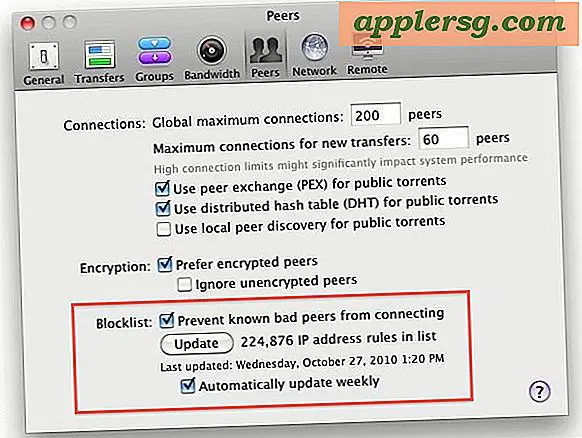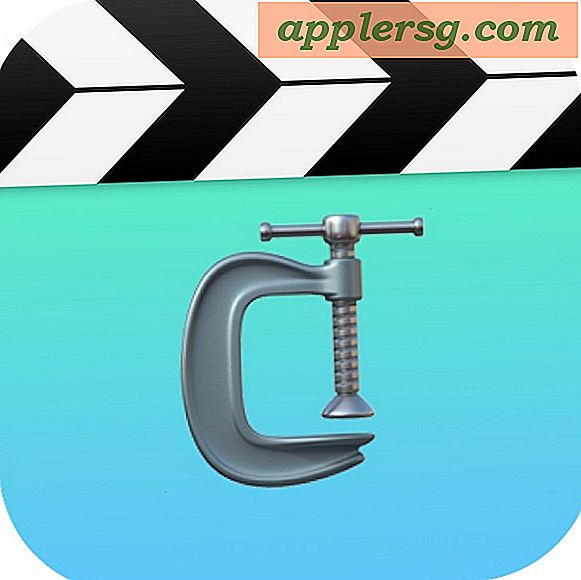วิธีแก้ไข Posterization ใน Photoshop
Posterization หรือที่เรียกว่า "แถบสี" เกิดขึ้นเมื่อภาพถ่ายสูญเสียรายละเอียดในพื้นที่ที่มีการไล่สี ส่งผลให้มีแถบสีเป็นชุดมากกว่าการไล่ระดับแบบต่อเนื่องที่ราบรื่น แถบสีอาจเกิดจากการบีบอัดภาพมากเกินไป การเปิดรับแสงน้อยเกินไป หรือการแปลงภาพถ่ายเป็นพื้นที่สีที่ต่ำกว่ามาก Posterization สามารถนำมาใช้โดยเจตนาสำหรับเอฟเฟกต์ทางศิลปะ - โดยปกติในโปสเตอร์ ดังนั้นชื่อ "โปสเตอร์" - แต่ส่วนใหญ่มักไม่พึงปรารถนาในภาพถ่าย Adobe Photoshop มีเครื่องมือที่สามารถช่วยคุณปิดบัง ลบ และแก้ไขภาพหลังได้
เปิดภาพที่คุณต้องการแก้ไขภาพโปสเตอร์ใน Photoshop โดยคลิกที่เมนู "ไฟล์" และเลือก "เปิด" ค้นหาไฟล์รูปภาพในหน้าต่าง explorer ไฮไลต์แล้วคลิก "ตกลง"
เลือกเครื่องมือ "Magic Wand" แล้วคลิกบริเวณใดส่วนหนึ่งของภาพถ่ายที่ได้รับผลกระทบจากโปสเตอร์ หากเครื่องมือไม่เลือกพื้นที่ทั้งหมดของโปสเตอร์โดยอัตโนมัติ ให้กดปุ่ม Shift ค้างไว้แล้วคลิกแถบสีอื่นเพื่อเพิ่มพื้นที่เพิ่มเติมให้กับการเลือกของคุณ ทำต่อไปจนกว่าจะเลือกพื้นที่ด้านหลังทั้งหมด
เข้าถึงเมนู "รูปภาพ" และเลือก "การปรับ" จากนั้นเลือก "ฮิว/อิ่มตัว" เลื่อนแถบเลื่อน "ความอิ่มตัว" ไปทางซ้ายเพื่อทำให้ภาพดูไม่อิ่มตัว (ลบสีบางส่วนออกจาก) และทำให้เอฟเฟ็กต์แถบสีเด่นชัดน้อยลง ปริมาณความอิ่มตัวของสีที่คุณต้องใช้จะขึ้นอยู่กับระดับของโปสเตอร์และรูปภาพที่คุณใช้ จัดการแถบเลื่อนจนกว่าคุณจะพอใจกับผลลัพธ์ แล้วคลิก "ตกลง"
เปิดเมนู "ตัวกรอง" จากนั้นเลือก "เสียงรบกวน" และ "เพิ่มเสียงรบกวน" เลือกช่องอัตราส่วน "Gaussian" และตรวจดูให้แน่ใจว่าได้เลือกช่อง "Monochromatic" ตั้งค่า "Amount" เป็นจำนวนเล็กน้อย เช่น 2.0 เปอร์เซ็นต์ แล้วคลิก "OK" เสียงรบกวนจะช่วยปิดบังและซ่อนแถบสี
เข้าสู่เมนู "ตัวกรอง" และเลือก "เบลอ" และ "เกาส์เซียนเบลอ" การทำเช่นนี้จะทำให้แถบสีเลอะกันเพื่อแก้ไขโปสเตอร์ ปริมาณการเบลอที่คุณต้องเพิ่มขึ้นอยู่กับรูปภาพ ดังนั้นให้จัดการแถบเลื่อนต่อไปจนกว่าผลลัพธ์จะเป็นที่น่าพอใจ ทำเครื่องหมายที่ช่อง "ดูตัวอย่าง" เพื่อให้คุณสามารถสังเกตการแก้ไขในแบบเรียลไทม์บนภาพของคุณ
เคล็ดลับ
เก็บรูปภาพของคุณไว้ในพื้นที่สีขนาดใหญ่จนกว่าคุณจะแก้ไขเสร็จ "พื้นที่สี" ของรูปภาพหมายถึงจำนวนสีที่พร้อมใช้งานในภาพ ตัวอย่างเช่น รูปภาพใน colorspace 8 บิตจะมี 256 สีที่พร้อมใช้งาน ในขณะที่รูปภาพใน colorspace 24 บิต (หรือ "Truecolor") จะมีสีที่พร้อมใช้งานมากกว่า 16 ล้านสี การแก้ไขภาพถ่ายในพื้นที่สีต่ำอาจนำไปสู่แถบสีได้ เนื่องจากต้องใช้สีที่หลากหลายมากขึ้นในการเลือกสีที่มีขนาดเล็กลง
คำเตือน
การใช้การปรับแต่งภาพมากเกินไปอาจทำให้เกิดแถบสีได้ ประหยัดในการแก้ไขของคุณเพื่อหลีกเลี่ยงปัญหาเบื้องหลัง